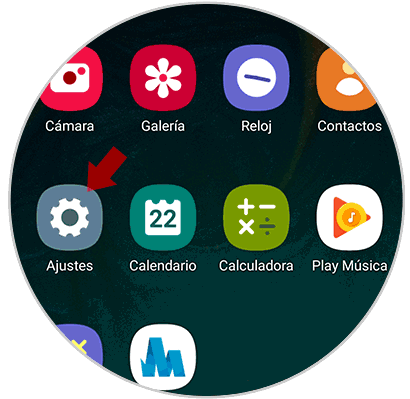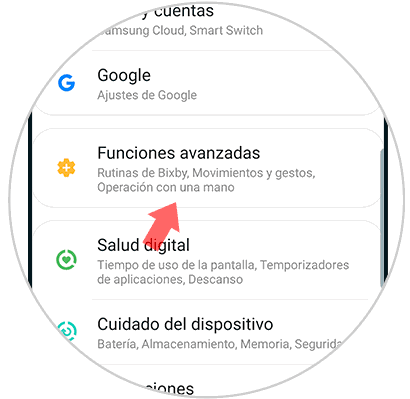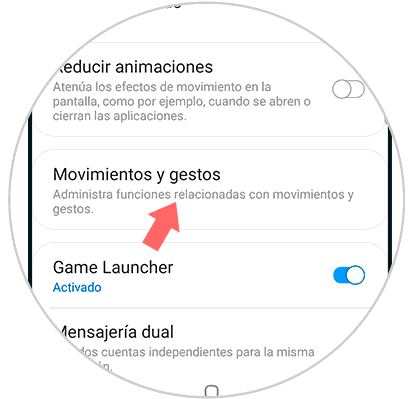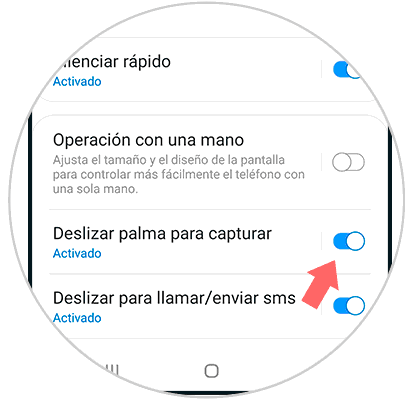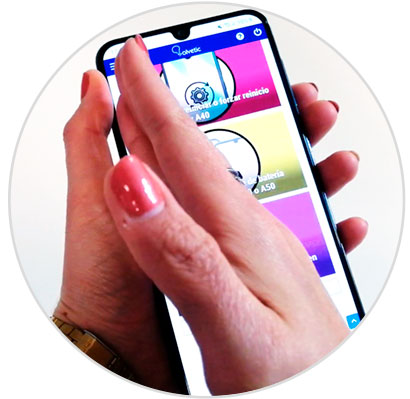Nuestro teléfono se ha convertido en uno de nuestros principales aliados a la hora de guardar información tanto personal como profesional. Gracias a estos dispositivos podemos tener a mano diferentes documentos, fotos y vídeos entre otras cosas. Esto puede resultar muy útil porque es una manera sencilla y rápida de poder acceder a todo este tipo de información.
Además, los móviles ofrecen la posibilidad de realizar pantallazos de aquello que aparece en la pantalla de nuestro teléfono. Estas capturas de pantalla son imágenes que podemos salvar en la galería del terminal, para retratar en un momento determinado lo que estamos viendo en ese momento bien sea para compartir con otros, o para guardarlo para nosotros mismos. Esto podemos hacerlo tanto en aplicaciones como cuando nos encontremos navegando por la web, o en los ajustes del teléfono.
1. Cómo hacer captura de pantalla con botones Samsung Galaxy A30 y A30s
En función del teléfono y la marca, la manera de realizar capturas de pantalla puede variar, por lo que a continuación te mostramos cómo hacerlo en el Samsung A30.
Los pasos que debes seguir para realizar una captura de pantalla, son los siguientes.
- Lo primero que debes hacer es situarte en la pantalla sobre la cual quieres realizar el pantallazo.
- Ahora debes pulsar de manera simultánea los botones de Power y Bajar volumen del lateral del móvil.
- Sabrás que se ha realizado una captura de pantalla, porque notarás un movimiento en la pantalla. Una vez que la has realizado, podrás encontrarla en la galería del teléfono.
2. Cómo hacer captura de pantalla con desplazar palma para captura en Samsung Galaxy A30 y A30s
Además de poder realizar pantallazos con los botones, podemos hacerlo a través de un gesto. Para ello debemos configurar lo siguiente en el teléfono.
Lo primero que debes hacer es entrar desde la pantalla principal del teléfono en el apartado “Ajustes”.
A continuación entre todas las opciones disponibles, tenemos que seleccionar “Funciones avanzadas”.
Lo siguiente que debemos hacer es entrar en el apartado de “Movimiento y gestos”
Vamos a ver diferentes apartados en esta sección. Debemos elegir “Deslizar palma para capturar”. Para activar esta función solo debemos desplazar hacia la derecha el switch que se encuentra al lado de la alternativa.
Finalmente veremos que cuando se deslice el dorso de la mano por la pantalla, se va a realizar una captura de pantalla de manera automática que quedará almacenada en la galería del teléfono.
Una vez que hayas realizado este proceso, podrás acceder a la galería para revisar todas las capturas de pantalla que has realizado. En el caso de que quieras compartir alguna, puedes seleccionarla y desde la parte inferior darle al símbolo de compartir. Desde aquí verás las diferentes apps, correo, drive... Selecciona el destinatario de la imagen y estará listo.